Win7 系统上安装SQL Server 2008图解教程_MySQL教程
推荐:SQL 2005 清空日志的方法
这个工具一清就可以清干净的。 最后采用了一个比较死的办法。采用 分离,然后再删除日志文件再附加来生成一个新的日志文件。 切记在操作前先把SQL好好的备份一下,要是丢失了数据西西可互不起这个责任。 第一步 当然还是打开企业管理器了 在分离前最好是先把IIS之类的
这几天因为需要,一直想安装SQL Server 2008来作为Web后台的数据库进行些实验,但总是没有时间,今天终于有时间了,便安装了SQL Server 2008,以下是我的安装的步骤,希望对于有需要的人有所帮助。我一共安装了两次,在第一次安装的时候眼看就要安装完成了,但接下来出现了“试图执行未经授权的操作”的错误,不管选择什么后面都会告诉你安装失败,所以第一次安装完成之后,无法启动SQL Server2008,于是我便卸载了,用360清理了注册表,第一次我安装的时候,我没有选择“以管理员的身份运行”的选项,可能是因为这个原因,所以我安装失败了。请大家注意一定要用Administrator安装。
1、首先,在安装文件setup.exe上,单击鼠标右键选择“以管理员的身份运行”,如下图所示:
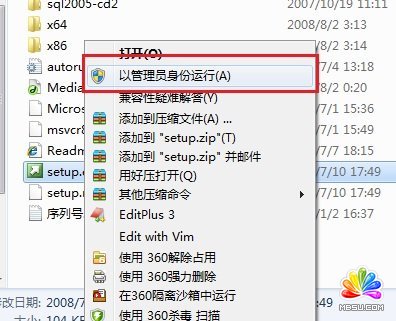
2、首先单击安装光盘中的setup.exe安装文件,打开如下所示的“SQL Server安装中心”对话框:
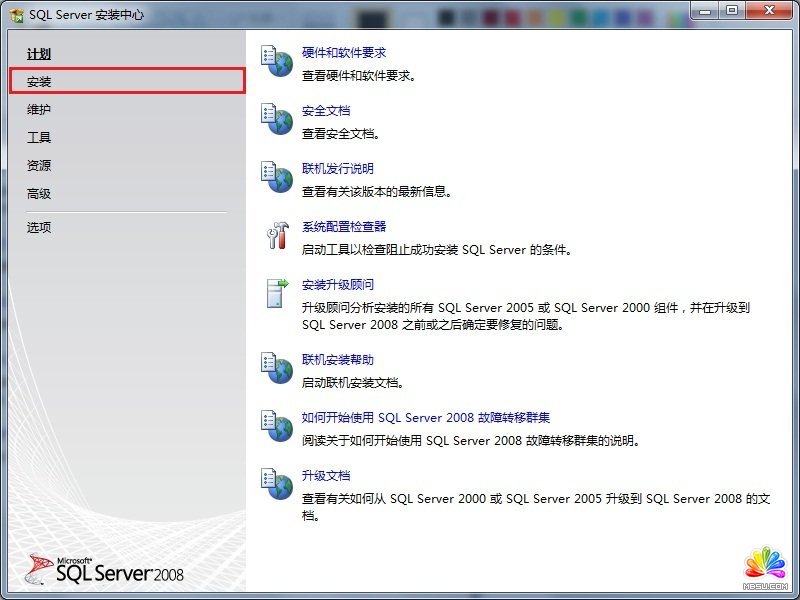
3、选择左边的安装选项,单击右边的“全新SQL Server独立安装或向现有安装添加功能”选项,如图所示:
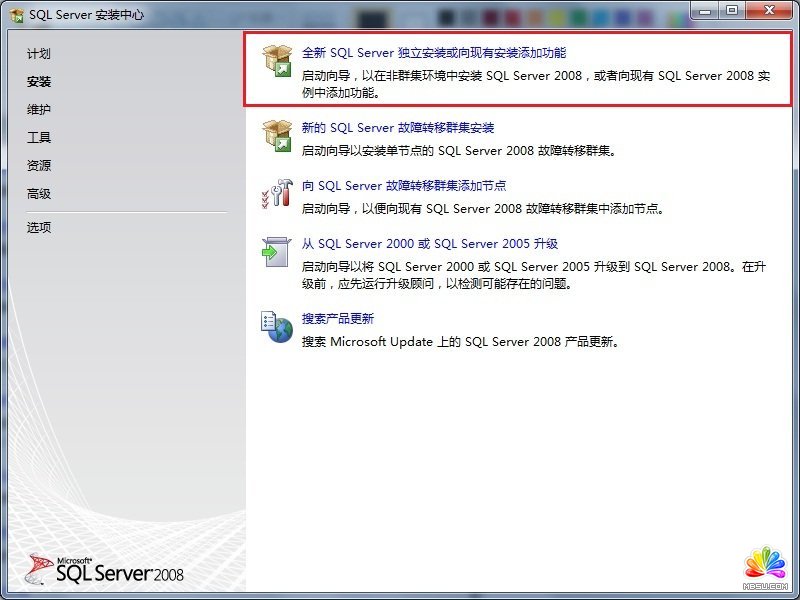

4、在打开的“SQL Server 2008安装程序”对话框中,出现“安装程序支持规则”选项,可以看到,一些检查已经通过了,单击确定按钮,进入到下一步,如图所示:
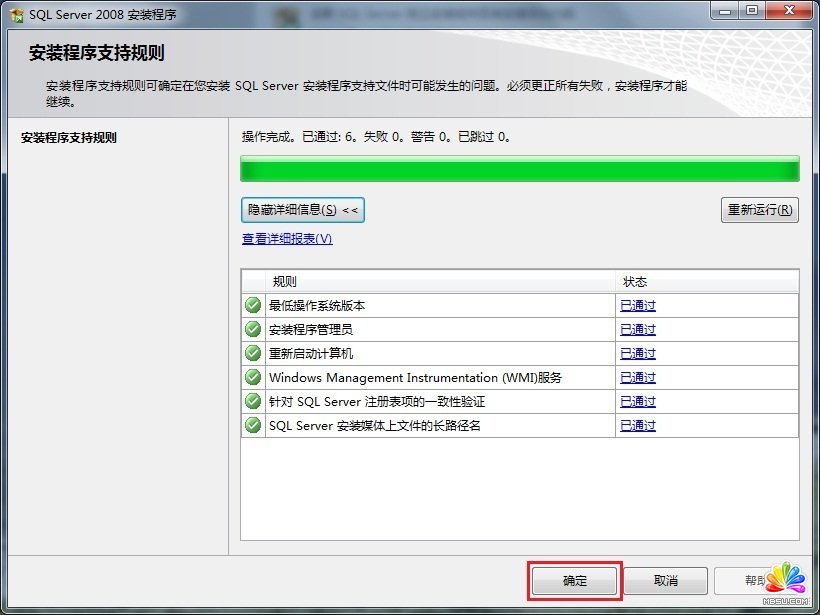
5、单击确定按钮之后,出现输入产品密钥的提示,这里我使用的密钥是企业版的:“JD8Y6-HQG69-P9H84-XDTPG-34MBB”,单击下一步按钮继续安装,如图所示:
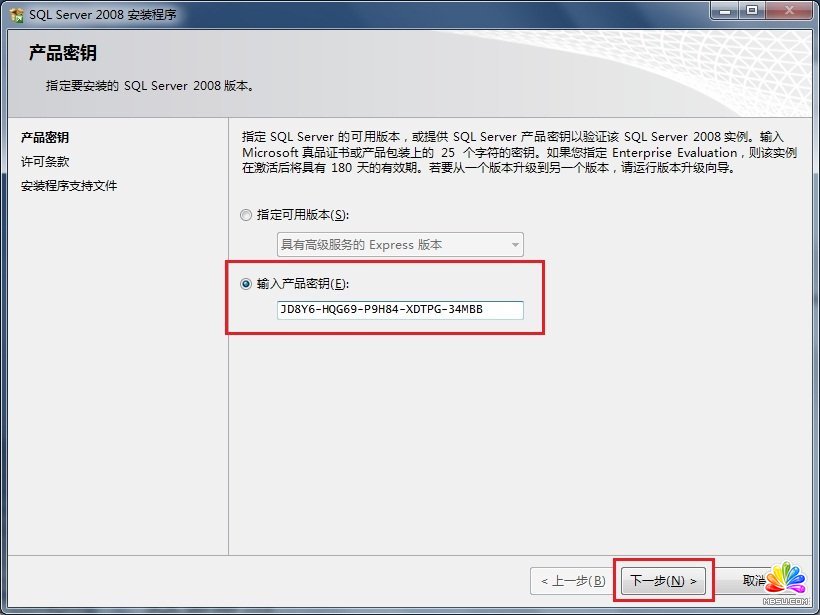
6、在接下来的许可条款页面中选择“我接受许可条款”选项,单击下一步按钮继续安装,如图所示:
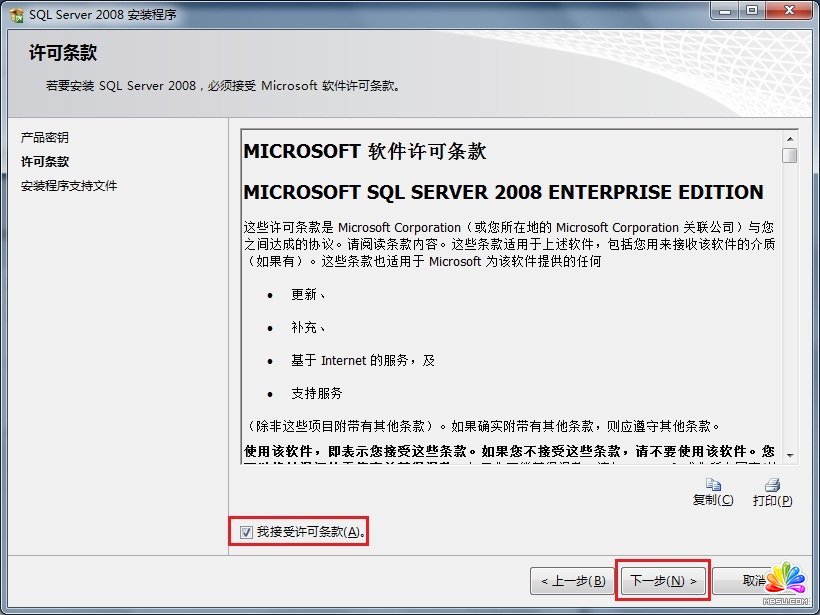
7、在出现的“安装程序支持文件”页面中,单击安装按钮继续,如图所示:

8、安装程序支持文件的过程如图所示:
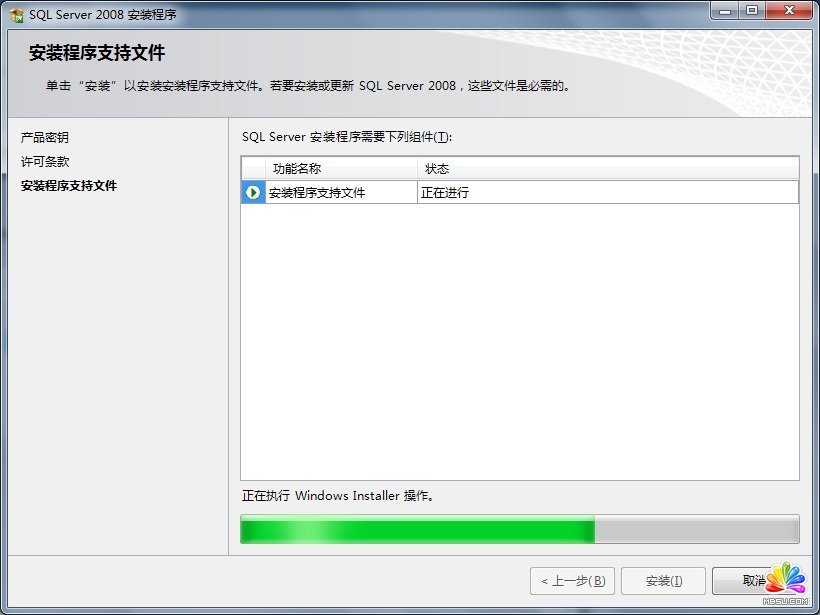
9、之后出现了“安装程序支持规则”页面,只有符合规则才能继续安装,单击下一步按钮继续安装,如图所示:

10、在“功能选择”页面中,单击全选按钮,并设置共享的功能目录,单击下一步继续,如图所示:
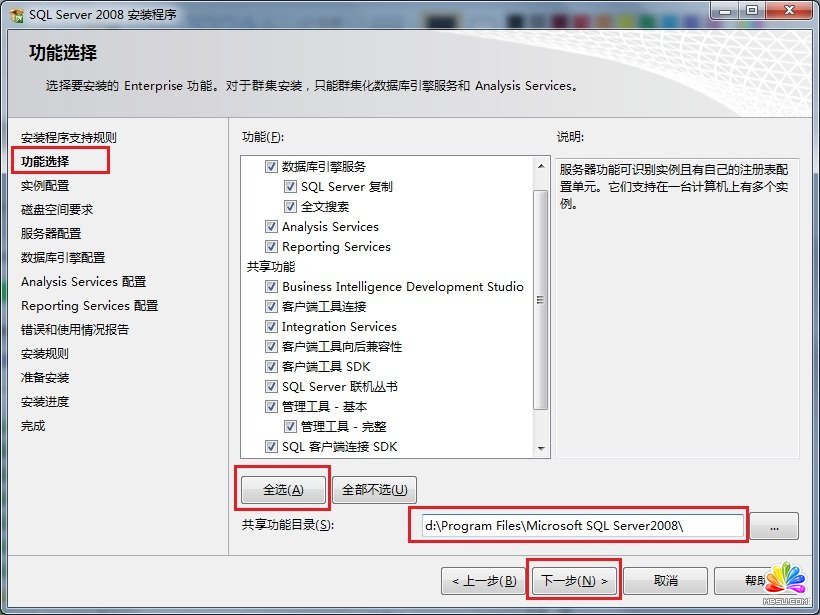
11、在“实例配置”页面中,选择默认实例,并设置是实例的根目录,单击下一步按钮继续,如图所示:

12、在“磁盘空间要求”页面中,显示了安装软件所需的空间,单击下一步继续,如图所示:

13、在“服务器配置”页面中,根据需要进行设置,单击下一步按钮继续安装,如图所示:
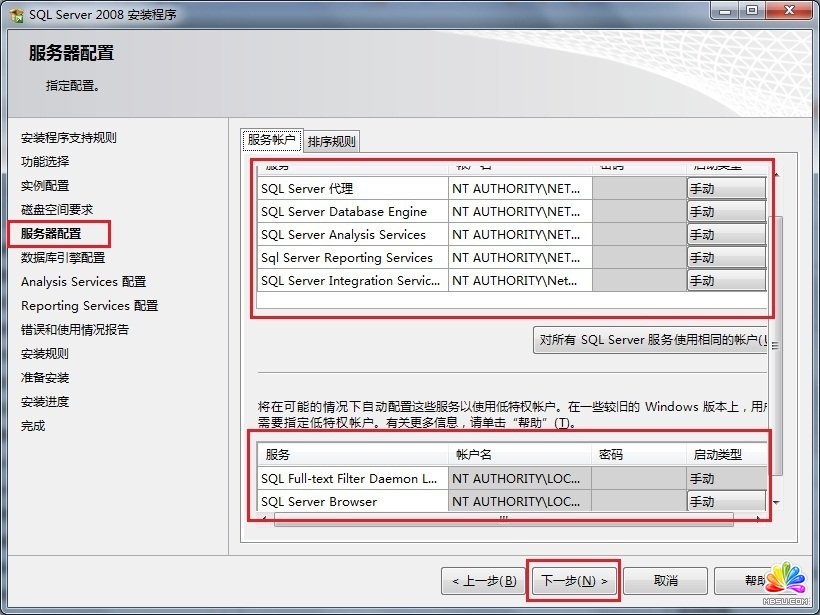
14、在“数据库引擎配置”页面中,设置身份验证模式为混合模式,输入数据库管理员的密码,即sa用户的密码,并添加当前用户,单击下一步按钮继续安装,如图所示:

15、在“Analysis Services配置”页面中,添加当前用户,单击下一步按钮,如图所示:
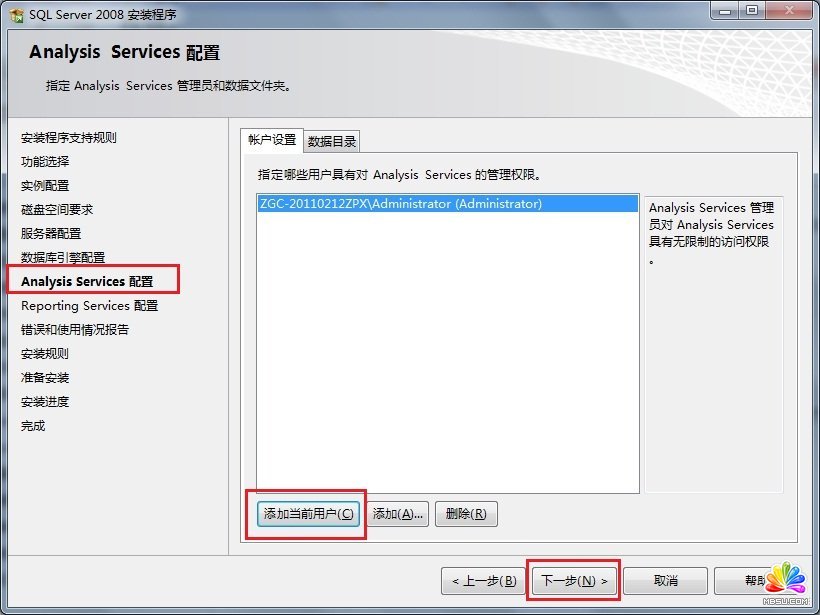
分享:MySQL错误Forcing close of thread的两种解决方法
1、修改mysql配置文件 如果配置文件是my.ini,可以在在my.ini添加下面两条内容: skip-locking skip-name-resolve 注意:在新版本的mysql中,skip-locking已经被换成了skip-external-locking,如果使用skip-locking,可能会报如下错误: [Warning] '--skip-locking' is
 评论加载中....
评论加载中....- SQL 2005 清空日志的方法
- MySQL错误Forcing close of thread的两种解决方法
- MySQL从MyISAM引擎转换到InnoDB引擎需要注意的地方
- MySQL安全配置详解
- MySQL中实现高性能高并发计数器方案
- 创建MySQL从库
- mysql语句中使用like后面的%(百分号)的问题
- sqlserver数据实时同步到mysql
- EXP-00091: Exporting questionable statistics
- 由于文件组 ‘DEFAULT’ 中的磁盘空间不足,无法为数据库 ‘TEMPDB’ 分配新页
- sqlserver多版本查看版本号
- 如何正确查看 SQL Server 2005 版本号?
- 相关链接:
- 教程说明:
MySQL教程-Win7 系统上安装SQL Server 2008图解教程
 。
。

 闂備浇澹堟ご鍛婄┍濞差亶鏁婇柨鐕傛嫹
闂備浇澹堟ご鍛婄┍濞差亶鏁婇柨鐕傛嫹 AI闂佽绻愮换鎰崲濡や胶顩烽柨鐕傛嫹 闂備胶鍘ч悿鍥涢崟顖氱柈闁圭偓娼欓杈ㄦ叏濡潡鍝洪柡鍡嫹
AI闂佽绻愮换鎰崲濡や胶顩烽柨鐕傛嫹 闂備胶鍘ч悿鍥涢崟顖氱柈闁圭偓娼欓杈ㄦ叏濡潡鍝洪柡鍡嫹 闂備胶纭堕弲婵嬪窗鎼淬劌绠栭柨鐕傛嫹
闂備胶纭堕弲婵嬪窗鎼淬劌绠栭柨鐕傛嫹